Safari: Suchmaschine ändern auf dem iPhone
109.668 Aufrufe • Lesezeit: 2 Minuten
 Wenn ihr auf eurem iPhone in Safari nach etwas sucht, wird eure Suchanfrage standardmäßig an Google geschickt. Nicht, weil Apple und Google so gute Freunde wären, sondern weil für diese Vorzugsstellung von Google eine Menge Geld an Apple geflossen ist. Glücklicherweise kann der Nutzer hier aber eingreifen und die von Safari verwendete Suchmaschine ändern!
Wenn ihr auf eurem iPhone in Safari nach etwas sucht, wird eure Suchanfrage standardmäßig an Google geschickt. Nicht, weil Apple und Google so gute Freunde wären, sondern weil für diese Vorzugsstellung von Google eine Menge Geld an Apple geflossen ist. Glücklicherweise kann der Nutzer hier aber eingreifen und die von Safari verwendete Suchmaschine ändern!
Suchmaschine ändern für Safari
Einstellungen -> Safari -> SuchmaschineWenn ihr die Standard-Suchmaschine ändern wollt, öffnet ihr die „Einstellungen“ auf eurem iPhone, scrollt etwas nach unten, tippt auf „Safari“ und auf der nächsten Ebene oben unter Suchen auf „Suchmaschine“. Ihr gelangt jetzt auf eine Ebene, auf der ihr die von Safari verwendete Suchmaschine einstellen könnt. Zur Auswahl stehen neben „Google“ auch noch „Yahoo“, „Bing“, „DuckDuckGo“ und „Ecosia“. Entscheidet euch für eine der Alternativen und wählt sie durch Antippen aus.
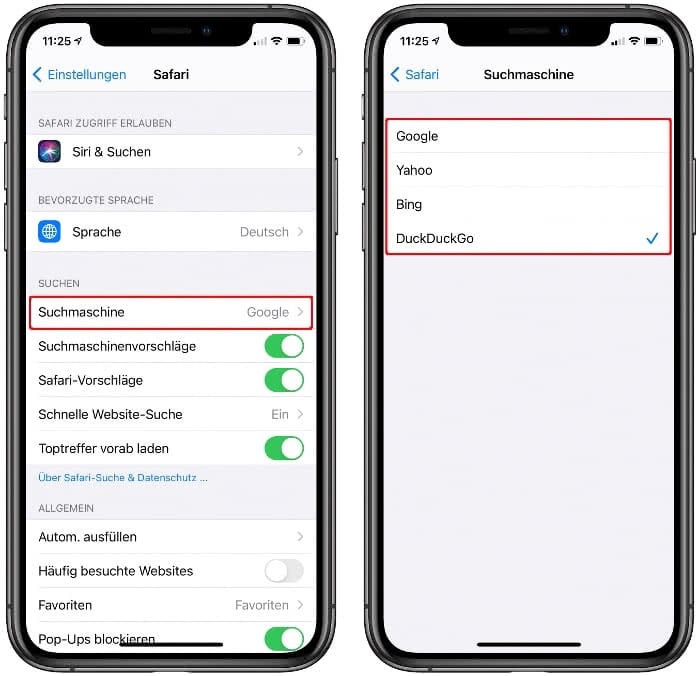
Tipp: Die übrigen Optionen Suchmaschinenvorschläge, Safari-Vorschläge und Toptreffer vorab laden können deaktiviert werden, um den mobilen Datenverbrauch zu reduzieren.
Das Verhalten des intelligenten Suchfeldes in Safari verändert sich nicht. Ihr könnt neben Adressen weiterhin Suchbegriffe eingeben. Habt ihr oben beispielsweise DuckDuckGo als Suchmaschine definiert, werden Suchabfragen jetzt nicht mehr an Google, sondern an DuckDuckGo geschickt.
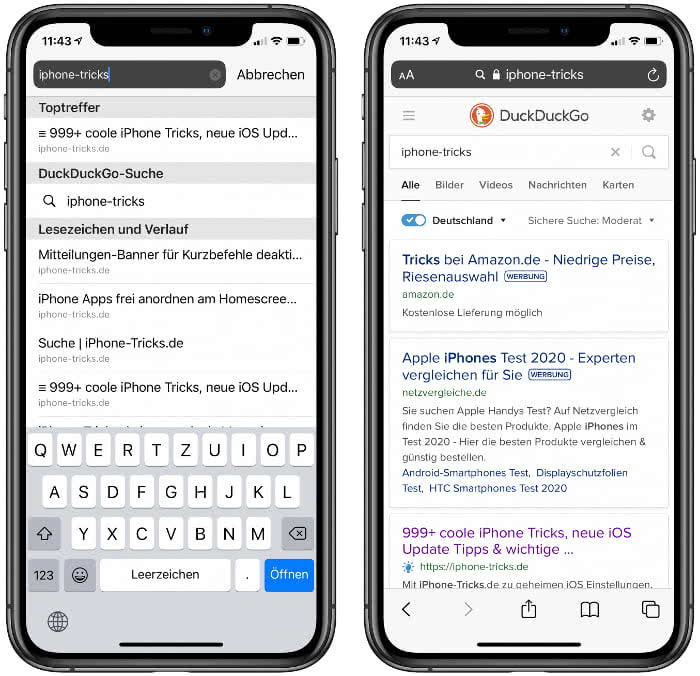
Siri sucht mit Google
Während man für Safari die Suchmaschine bequem ändern kann, erfolgen Abfragen von Siri – unabhängig von der in den Safari-Einstellungen getroffenen Auswahl – immer über die Google-Suche. Wer Siri bittet, nach iPhone Tricks im Internet zu suchen, erhält eine Reihe von Google-basierten Ergebnissen.